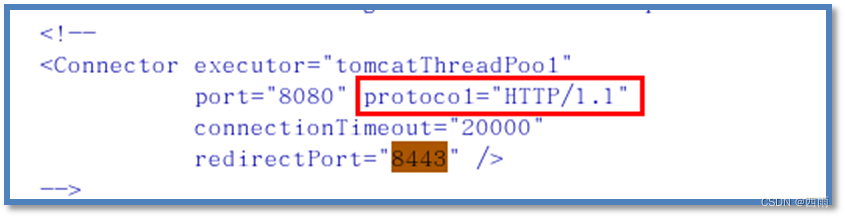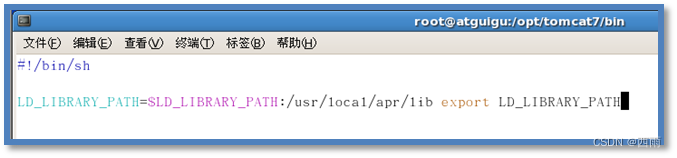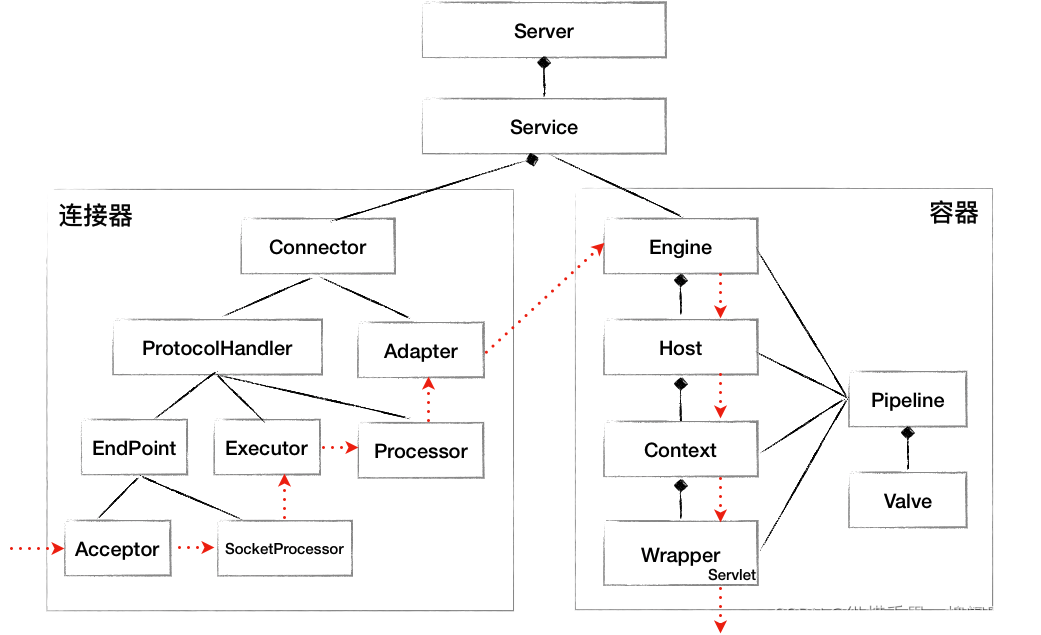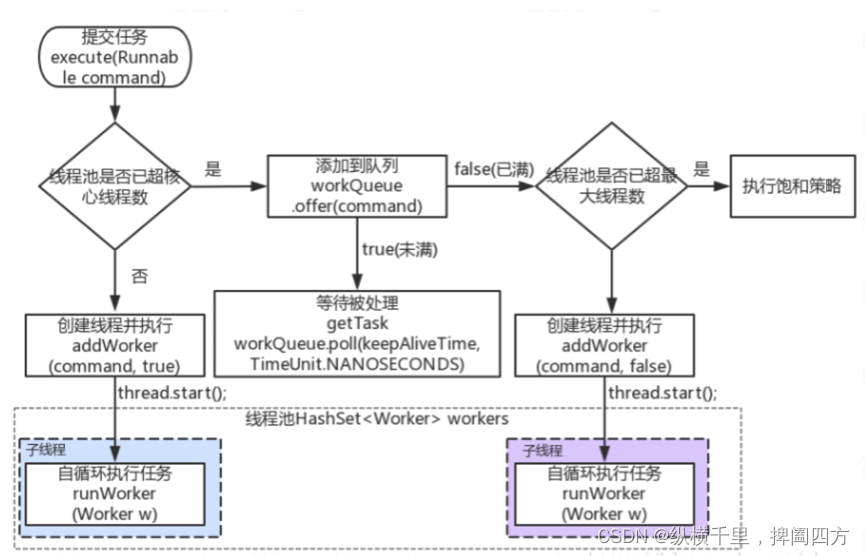通过浏览器进入Tomcat7的管理模块页面:http://localhost:8080/manager/status

按照提示,在Tomcat7服务器指定的位置修改配置文件(conf/tomcat–users.xml),增加相应的用户和角色配置标签
|
<role rolename=”admin–gui“/> <role rolename=”manager–gui“/> <user username=”admin” password=”admin” roles=”admin–gui,manager–gui“/> |
重启服务器后,再次访问服务器管理模块页面:http://localhost:8080/manager/status
Tomcat7启动需要执行bin/catalina.sh文件,所以需要修改此文件,增加配置。
(修改文件前请事先做备份: cp catalina.sh catalina.sh.bk)
在文件开头处增加配置:

|
export JAVA_OPTS=”-server -Xms1600M -Xmx1600M -Xss512k -XX:+AggressiveOpts -XX:+UseBiasedLocking -XX:PermSize=128M -XX:MaxPermSize=256M -XX:+DisableExplicitGC -XX:MaxTenuringThreshold=31 -XX:+UseConcMarkSweepGC -XX:+UseParNewGC -XX:+CMSParallelRemarkEnabled -XX:+UseCMSCompactAtFullCollection -XX:LargePageSizeInBytes=128m -XX:+UseFastAccessorMethods -XX:+UseCMSInitiatingOccupancyOnly -Djava.awt.headless=true“ |
注:32位操作系统,无论你的内存有多大,最大只支持4G内存,所以,请一定要装64位操作系统
执行命令获取当前Tomcat服务的进程号PID : ps -ef | grep tomcat
执行命令查看当前系统中jvm堆的内存详情 jmap –heap PID
|
–server : –server 启用jdk 的 server 版; 因为tomcat默认是以一种叫java–client的模式来运行的,server即意味着你的tomcat是以真实的production的模式在运行的,这也就意味着你的tomcat以server模式运行时将拥有:更大、更高的并发处理能力,更快更强捷的JVM垃圾回收机制,可以获得更多的负载与吞吐量 |
|
-Xms 初始堆大小;其初始空间(即-Xms)是物理内存的1/64, -Xmx 最大堆大小; 最大空间(-Xmx)是物理内存的1/4。 -Xmn 年轻代堆内存大小,此处是(eden+ 2 survivor space),默认为物理内存的1/64. 要加“m”说明是MB,否则就是KB了,在启动tomcat时会报内存不足。 ================================================== 一般设置-Xms、-Xmx相等以避免在每次GC后调整堆的大小。因为默认空余堆内存小于40%时,JVM就会增大堆直到-Xmx的最大限制;空余堆内存大于70%时,JVM会减少堆直到-Xms的最小限制。 |
|
启用一个优化了的线程锁,对于高并发访问很重要 ,太多的请求忙不过来它自动优化,对于各自长短不一的请求,出现的阻塞、排队现象,他自己优化。 |
|
-XX:PermSize设置Perm区的初始大小,默认是物理内存的1/64; 在数据量的很大的文件导出时,一定要把这两个值设置上,否则会出现内存溢出的错误。 -XX:MaxPermSize设置Perm区的最大值,默认是32M,建议达到物理内存的1/4。 存放的都是jvm初始化时加载器加载的一些类型信息(包括类信息、常量、静态变量等),这些信息的生存周期比较长,GC不会在主程序运行期对PermGen Space进行清理,所以如果你的应用中有很多CLASS的话,就很可能出现PermGen Space错误。 |
|
-XX:MaxNewSize:设置最大的年轻代大小,默认是16M -XX:NewSize 设置年轻代大小 |
|
在程序代码中不允许有显示的调用”System.gc()”,避免内存的大起大落, 忽略手动调用GC的代码使得 System.gc()的调用就会变成一个空调用,完全不会触发任何GC |
|
-XX:MaxTenuringThreshold:设置对象在新生代中存活的次数,设置垃圾最大年龄 1 如果设置为零的话,则年轻代对象不经过Survivor区直接进入年老代。对于年老代比较多的应用,可以提高效率。 2 如果将此值设置为一个较大值,则年轻代对象会在Survivor区进行多次复制,这样可以增加对象再年轻代的存活时间,增加在年轻代即被回收的概率。 这个值的设置是根据本地监控后得到的一个理想的值,不能一概而论原搬照抄。 默认为:15。 |
|
使用CMS内存收集。即CMS gc,这一特性只有jdk1.5即后续版本才具有的功能,它使用的是gc估算触发和heap占用触发。 我们知道频频繁的GC会造面JVM的大起大落从而影响到系统的效率,因此使用了CMS GC后可以在GC次数增多的情况下,每次GC的响应时间却很短,比如说使用了CMS GC后经过jprofiler的观察,GC被触发次数非常多,而每次GC耗时仅为几毫秒 |
|
-XX:+UseCMSCompactAtFullCollection : 在使用concurrent gc 的情况下, 防止 memoryfragmention, 对live object 进行整理, 使 memory 碎片减少。 |
|
这个参数一般我们都是放在最后使用的, 在web网页中可能会输出GIF/JPG等图片流,在linux/unix环境下经常会碰到一个exception导致你在winodws开发环境下图片显示的好好可是在linux/unix下却显示不出来,因此加上这个参数以免避这样的情况出现。 |
三. Tomcat并发优化
优化前
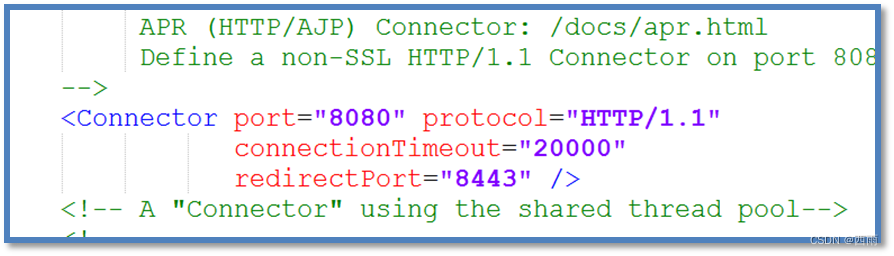
基础优化
|
<Connector port=”8080″ protocol=”org.apache.coyote.http11.Http11NioProtocol“ connectionTimeout=”20000″ |
|
MaxThreads: 设定在监听端口的线程的最大数目,这个值也决定了服务器可以同时响应客户请求的最大数目。即最大并发数,默认值为200,建议修改为500以上。保守 600 ~ 900 |
|
maxSpareThreads: 一旦创建的线程超过这个值,Tomcat就会关闭不再需要的socket线程。此处的值我们设置为500。 |
|
acceptCount: 当所有可以使用的处理请求的线程都被用光时,可以放到处理队列中的请求数,超过这个数的请求将不予处理,而返回Connection refused错误;默认值100 |
|
connectionTimeout: 等待超时的时间数(以毫秒为单位),建议修改为20000以上; |
高级优化
|
protocol=”org.apache.coyote.http11.Http11NioProtocol“ connectionTimeout=”20000″ compressableMimeType=”text/html,text/xml,text/JavaScript,text/css,text/plain” |
参数说明
|
使得tomcat可以解析含有中文名的文件的url,在server.xml文件的Connector标签中增加URIEncoding=”UTF-8″属性,解决中文参数乱码问题。
|
|
如果希望调用request.getRemoteHost()进行DNS查询,以返回远程客户的实际主机名,将enableLookups设为true。 如果希望忽略DNS查询,仅仅返回IP地址,设为false(这样提高了性能)。 缺省情况下,DNS查询是使能的。 |
|
类似于Apache中的keepalive一样,是否需要tomcat容器单独设置上传时间限制,这里是不用,还是使用标准的,不去给上传的附件单独做超时设置。 |
|
connectionTimeout : |
|
acceptCount acceptCount是当线程数达到maxThreads后,后续请求会被放入一个等待队列,这个acceptCount是这个队列的大小,如果这个队列也满了,就直接refuse connection一句话:acceptCount:当处理任务的线程数达到最大时,接受排队的请求个数,默认100 |
|
在 Java中线程是程序运行时的路径,是在一个程序中与其它控制线程无关的、能够独立运行的代码段。它们共享相同的地址空间。多线程帮助程序员写出CPU最大利用率的高效程序,使空闲时间保持最低,从而接受更多的请求。 |
|
compression :设置是否开启GZip压缩,HTTP压缩可以大大提高浏览网站的速度,它的原理是,在客户端请求网页后,从服务器端将网页文件压缩,再下载到客户端,由客户端的浏览器负责解压缩并浏览。相对于普通的浏览过程HTML,CSS,Javascript , Text ,它可以节省40%左右的流量。更为重要的是,它可以对动态生成的,包括CGI、PHP , JSP , ASP , Servlet,SHTML等输出的网页也能进行压缩,压缩效率惊人。 |
|
compressableMimeType:哪些类型需要压缩,默认是text/html,text/xml,text/plain |
最后不要忘了把8443端口的地方也加上同样的配置,因为如果我们走https协议的话,我们将会用到8443端口这个段的配置。
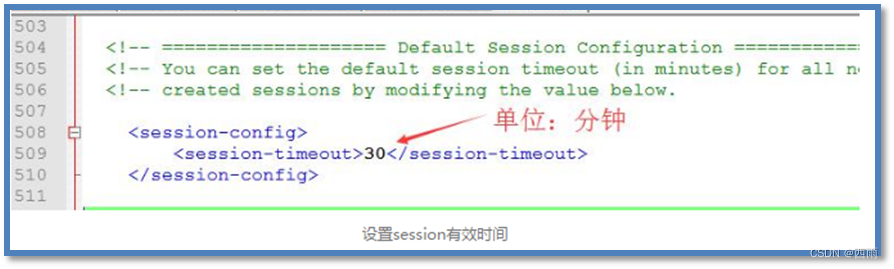
四.tomcat 内存优化
|
错误提示:java.lang.OutOfMemoryError: Java heap space Tomcat默认可以使用的内存为128MB,在较大型的应用项目中,这点内存是不够的,有可能导致系统无法运行。 常见的问题是报Tomcat内存溢出错误,Out of Memory(系统内存不足)的异常,从而导致客户端显示500错误, “%TOMCAT_HOME%bincatalina.bat”文件,在文件开头增加如下设置: set JAVA_OPTS=-Dfile.encoding=UTF-8 –server -Xms1024m -Xmx2048m -XX:NewSize=512m -XX:MaxNewSize=1024m -XX:PermSize=256m -XX:MaxPermSize=256m -XX:MaxTenuringThreshold=10 -XX:NewRatio=2 -XX:+DisableExplicitGC Linux环境下修改 “%TOMCAT_HOME%bincatalina.sh”文件,在文件开头增加如下设置: JAVA_OPTS=-Xms2048m -Xmx2048m |
|
错误提示:java.lang.OutOfMemoryError: PermGen space PermGen space的全称是Permanent Generation space,是指内存的永久保存区域,这块内存主要是被JVM存放Class和Meta信息的,Class在被Loader时就会被放到PermGen space中,它和存放类实例(Instance)的Heap区域不同,GC(Garbage Collection)不会在主程序运行期对PermGen space进行清理,所以如果你的应用中有很CLASS的话,就很可能出现PermGen space错误,这种错误常见在web服务器对JSP进行pre-compile的时候。如果你的WEB APP下都用了大量的第三方jar, 其大小超过了jvm默认的大小(4M)那么就会产生此错误信息了 %TOMCAT_HOME%bincatalina.bat”文件,在文件开头增加如下设置: set JAVA_OPTS=-Xms64m -Xmx256m -XX:PermSize=128M -XX:MaxNewSize=256m – XX:MaxPermSize=256m “%TOMCAT_HOME%bincatalina.sh”文件,在文件开头增加如下设置: export JAVA_OPTS=-Xms256m -Xmx256m -XX:PermSize=128M -XX:MaxNewSize=256m XX:MaxPermSize=256m |
五.
Tomcat 之BIO/NIO/APR的三大模式
|
BIO BIO是最稳定最老的一个连接器,是采用阻塞的方式,意味着每个连接线程绑定到每个 Http请求,直到获得Http响应返回,如果Http客户端请求的是keep-Alive连接,那么这些连接也许一直保持着直至达到timeout时间,这期间不能用于其它请求。性能差但是最稳定
|
|
NIO NIO是使用Java的异步IO技术,不产生阻塞。nio(new I/O),是Java SE1.4及后续版本提供的一种新的I/O操作方式(即java.nio包及其子包)。Java nio是一个基于缓冲区、并能提供非阻塞I/O操作的Java API,因此nio也被看成是non-blocking I/O的缩写。它拥有比传统I/O操作(bio)更好的并发运行性能。 |
|
APR APR(Apache Portable Runtime)是使用原生C语言编写的非堵塞I/O,利用了操作系统的网络连接功能,速度很快,从操作系统层面解决IO问题。但是需先安装apr和native,若直接启动就支持apr,能大幅度提升性能。 |
安装APR
|
安装APR |
|
./configure –prefix=/usr/local/apr-iconv –with-apr=/usr/local/apr
|
|
./configure –prefix=/usr/local/apr-util –with-apr=/usr/local/apr –with-apr-iconv=/usr/local/apr-iconv/bin/apriconv
|
|
|
设置apr的环境变量 LD_LIBRARY_PATH=$LD_LIBRARY_PATH:/usr/local/apr/lib export LD_LIBRARY_PATH 保存退出
|
|
修改Apr的默认配置
|
|
增加配置:<Connector port=”8080″ protocol=”org.apache.coyote.http11.Http11AprProtocol“ URIEncoding=”UTF-8″ maxConnections=”10000″ maxThreads=”2000″ acceptCount=”2000″ compression=”on” compressionMinSize=”2048″ compressableMimeType=”text/html,text/xml,text/javascript,text/css,text/plain” connectionTimeout=”20000″ redirectPort=”8443″ /> |
|
压力测试 ab -n1000 -c100 http://localhost:8080/ |
原文地址:https://blog.csdn.net/ca21huang/article/details/134697961
本文来自互联网用户投稿,该文观点仅代表作者本人,不代表本站立场。本站仅提供信息存储空间服务,不拥有所有权,不承担相关法律责任。
如若转载,请注明出处:http://www.7code.cn/show_9487.html
如若内容造成侵权/违法违规/事实不符,请联系代码007邮箱:suwngjj01@126.com进行投诉反馈,一经查实,立即删除!